2017 TOYOTA SIENNA USB
[x] Cancel search: USBPage 6 of 692

TABLE DES MATIÈRES4
SIENNA_OM_OM08007D_(D)5-1. Opérations de base
Types de systèmes audio ............................... 336
Système audio .................. 337
Contacteurs audio au volant .............................. 340
Port AUX/Port USB ........... 342
Opérations audio de base ................................ 343
5-2. Configuration Menu de configuration....... 345
Paramètres généraux........ 346
Paramètres audio .............. 348
Paramètres d’affichage ..... 349
Paramètres de la voix ....... 350
5-3. Utilisation du système multimédia
Sélection de la source audio ............................... 351
Fonctionnement de l’écran de liste ................. 352
Utilisation optimale du système audio ................. 354
5-4. Utilisation de la radio Fonctionnement de la radio ................................ 355
5-5. Lecture d’un CD audio et de disques MP3/WMA/AAC
Fonctionnement du lecteur de CD .................. 357
5-6. Utilisation d’un dispositif externe
Écoute d’un iPod ............... 363
Écoute du contenu d’une clé USB ................. 368
Utilisation du port AUX ...... 373 5-7. Connexion Bluetooth
®
Avant d’utiliser la
communication sans fil .... 374
Enregistrement d’un lecteur audio Bluetooth
®
pour la première fois........ 376
Enregistrement d’un téléphone Bluetooth
®
pour la première fois........ 377
Enregistrement d’un dispositif Bluetooth
®........ 378
Connexion d’un dispositif Bluetooth
®........ 380
Affichage des détails d’un dispositif Bluetooth
®........ 382
Paramètres détaillés du système Bluetooth
®.... 383
5-8. Audio Bluetooth
®
Écoute d’un lecteur audio Bluetooth®............. 385
5-9. Téléphone Bluetooth
®
Utilisation d’un téléphone Bluetooth®...... 387
Faire un appel.................... 389
Recevoir un appel.............. 392
Parler au téléphone ........... 393
Fonction message du téléphone Bluetooth
®...... 396
Utilisation des contacteurs au volant ...... 400
Paramètres du téléphone Bluetooth
®...... 401
Paramètres des contacts/de l’historique
des appels ....................... 403
Que faire si... (Dépannage) ................... 412
5Système audio
Page 336 of 692
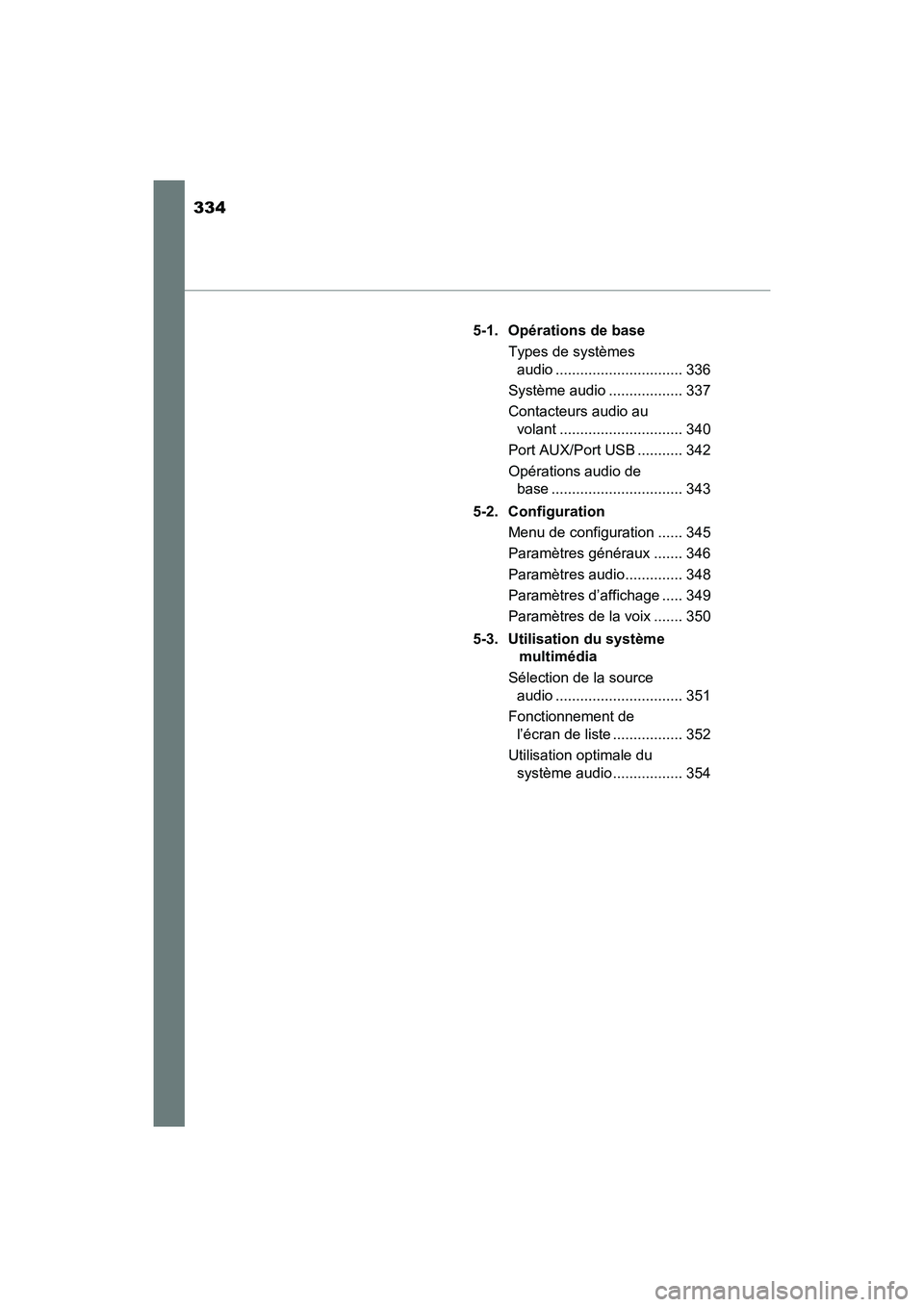
334
SIENNA_OM_OM08007D_(D)
5-1. Opérations de baseTypes de systèmes audio ............................... 336
Système audio .................. 337
Contacteurs audio au volant .............................. 340
Port AUX/Port USB ........... 342
Opérations audio de base ................................ 343
5-2. Configuration Menu de configuration ...... 345
Paramètres généraux ....... 346
Paramètres audio.............. 348
Paramètres d’affichage ..... 349
Paramètres de la voix ....... 350
5-3. Utilisation du système multimédia
Sélection de la source audio ............................... 351
Fonctionnement de l’écran de liste ................. 352
Utilisation optimale du système audio................. 354
Page 337 of 692

335
SIENNA_OM_OM08007D_(D)
Système audio5
5-4. Utilisation de la radioFonctionnement de la radio ................................ 355
5-5. Lecture d’un CD audio et de disques MP3/WMA/AAC
Fonctionnement du lecteur de CD .................. 357
5-6. Utilisation d’un dispositif externe
Écoute d’un iPod ............... 363
Écoute du contenu d’une clé USB ................. 368
Utilisation du port AUX ...... 373
5-7. Connexion Bluetooth
®
Avant d’utiliser la communication sans fil.... 374
Enregistrement d’un lecteur audio Bluetooth
®
pour la première fois ....... 376
Enregistrement d’un téléphone Bluetooth
®
pour la première fois ....... 377
Enregistrement d’un dispositif Bluetooth
®........ 378
Connexion d’un dispositif Bluetooth
®........ 380
Affichage des détails d’un dispositif Bluetooth
®........ 382
Paramètres détaillés du système Bluetooth
®... 383 5-8. Audio Bluetooth
®
Écoute d’un lecteur
audio Bluetooth®............. 385
5-9. Téléphone Bluetooth
®
Utilisation d’un téléphone Bluetooth®...... 387
Faire un appel ................... 389
Recevoir un appel ............. 392
Parler au téléphone........... 393
Fonction message du téléphone Bluetooth
®...... 396
Utilisation des contacteurs au volant ...... 400
Paramètres du téléphone Bluetooth
®...... 401
Paramètres des contacts/de l’historique
des appels ...................... 403
Que faire si... (Dépannage) ................... 412
5-10. Bluetooth
®
Bluetooth®......................... 416
5-11. Utilisation du système de commande vocale
Système de commande vocale ............................. 422
Page 344 of 692
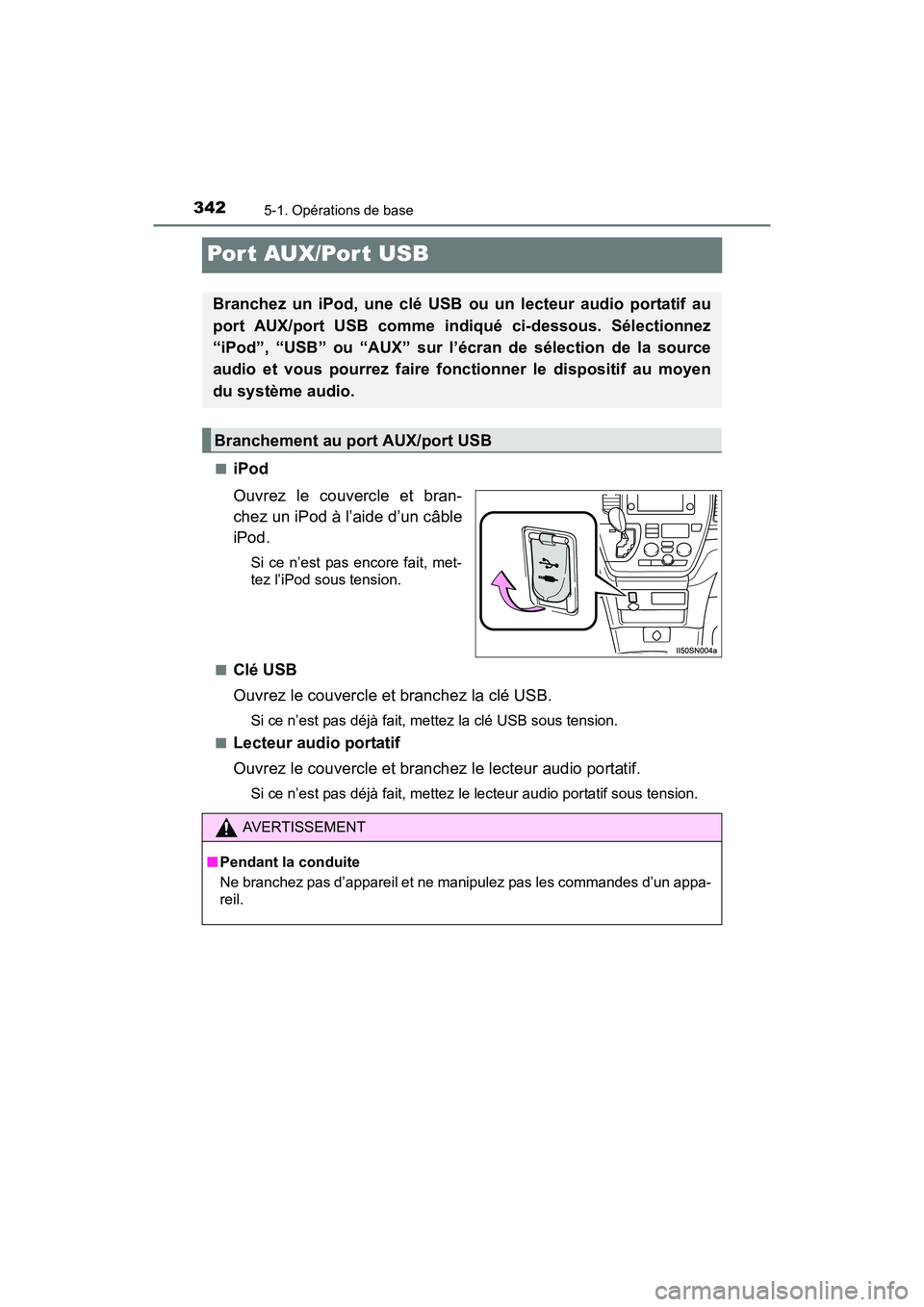
342
SIENNA_OM_OM08007D_(D)
5-1. Opérations de base
Port AUX/Port USB
■iPod
Ouvrez le couvercle et bran-
chez un iPod à l’aide d’un câble
iPod.
Si ce n’est pas encore fait, met-
tez l’iPod sous tension.
■
Clé USB
Ouvrez le couvercle et branchez la clé USB.
Si ce n’est pas déjà fait, mettez la clé USB sous tension.
■
Lecteur audio portatif
Ouvrez le couvercle et branchez le lecteur audio portatif.
Si ce n’est pas déjà fait, mettez le lecteur audio portatif sous tension.
Branchez un iPod, une clé USB ou un lecteur audio portatif au
port AUX/port USB comme indiqué ci-dessous. Sélectionnez
“iPod”, “USB” ou “AUX” sur l’écran de sélection de la source
audio et vous pourrez faire fonctionner le dispositif au moyen
du système audio.
Branchement au port AUX/port USB
AVERTISSEMENT
■ Pendant la conduite
Ne branchez pas d’appareil et ne manipulez pas les commandes d’un appa-
reil.
Page 355 of 692

SIENNA_OM_OM08007D_(D)
3535-3. Utilisation du système multimédia
5
Système audio
■Sélection d’une plage/d’un fichier/d’une chanson
Appuyez sur le côté “>” ou “ <” du bouton “SEEK•TRACK”, ou tour-
nez le bouton “TUNE•SCROLL” pour sélectionner le numéro de
plage/de fichier/de chanson souhaité.
Pour une avance rapide ou un retour en arrière, maintenez enfoncé
le côté “ >” ou “ <” du bouton “SEEK•TRACK”.
■Sélection d’une plage/d’un fichier/d’une chanson dans la liste
des plages/des fichiers/des chansons
Sélectionnez “Parcourir” ou une pochette.
Sélectionnez la plage/le
fichier/la chanson souhaités.
Vous pouvez sélectionner le dossier, lorsqu’un disque MP3/WMA/
AAC ou une clé USB sont utilisés. Vous pouvez sélectionner l’album,
lorsqu’un dispositif Bluetooth
® ou un iPod est utilisé.
Selon l’appareil audio, il s’affiche ce qui suit.
Sélection, avance rapide et retour en arrière des plages/des
fichiers/des chansons
1
2
Source audioNom de la liste
CD audioPlage
Disque MP3/WMA/AACDossier, Fichier
Bluetooth®Album, Plage
USBArtistes, Albums, Chansons,
Genres, Compositeurs
iPod
Artistes, Albums, Chansons,
Genres, Compositeurs,
Livres audio, Vidéos
Page 370 of 692
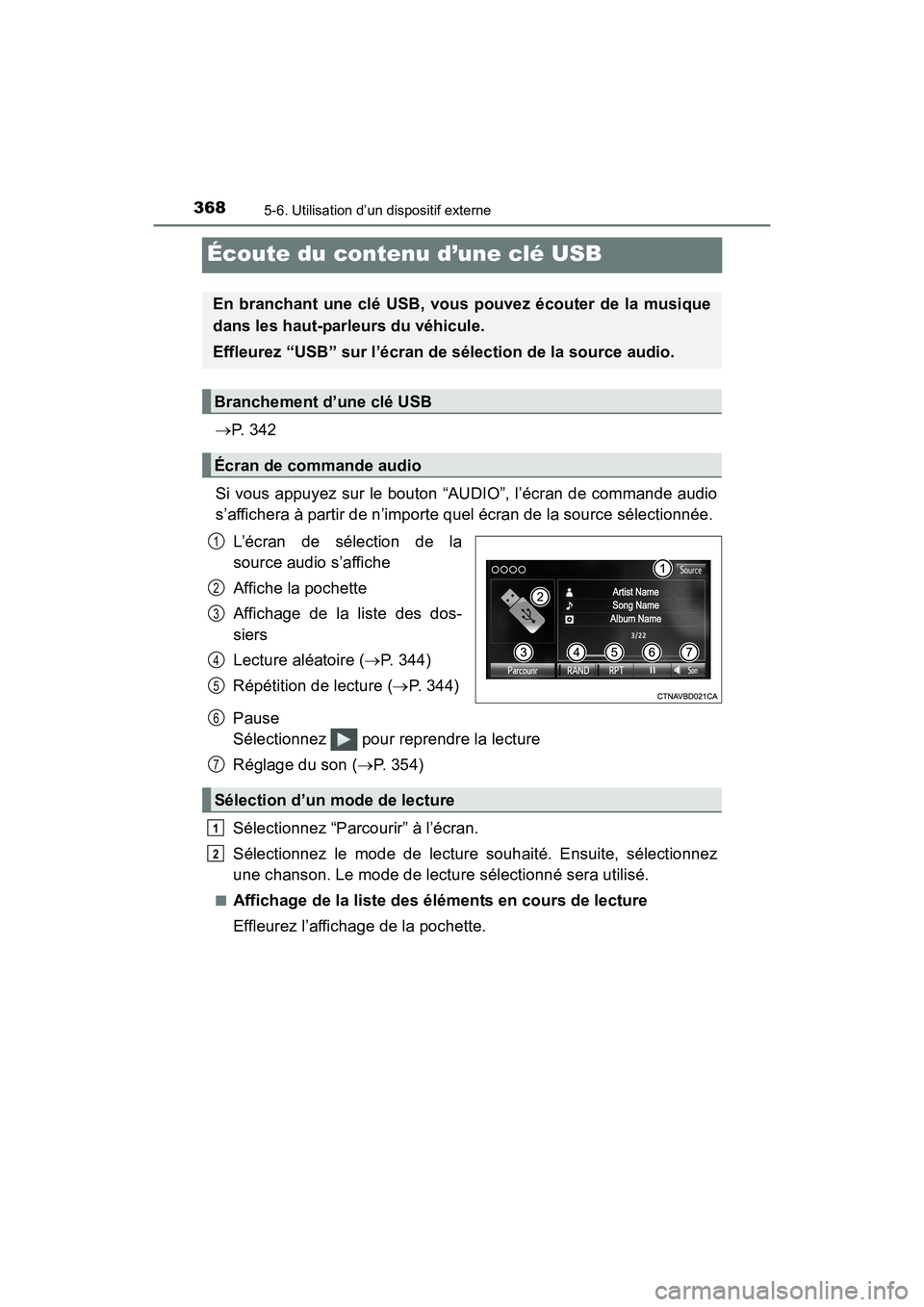
368
SIENNA_OM_OM08007D_(D)
5-6. Utilisation d’un dispositif externe
Écoute du contenu d’une clé USB
→P. 3 4 2
Si vous appuyez sur le bouton “AUDIO”, l’écran de commande audio
s’affichera à partir de n’importe quel écran de la source sélectionnée. L’écran de sélection de la
source audio s’affiche
Affiche la pochette
Affichage de la liste des dos-
siers
Lecture aléatoire ( →P. 344)
Répétition de lecture ( →P. 344)
Pause
Sélectionnez pour reprendre la lecture
Réglage du son ( →P. 354)
Sélectionnez “Parcourir” à l’écran.
Sélectionnez le mode de lecture souhaité. Ensuite, sélectionnez
une chanson. Le mode de lecture sélectionné sera utilisé.
■Affichage de la liste des éléments en cours de lecture
Effleurez l’affichage de la pochette.
En branchant une clé USB, vous pouvez écouter de la musique
dans les haut-parleurs du véhicule.
Effleurez “USB” sur l’écran de sélection de la source audio.
Branchement d’une clé USB
Écran de commande audio
1
2
3
4
5
Sélection d’un mode de lecture
6
7
1
2
Page 371 of 692
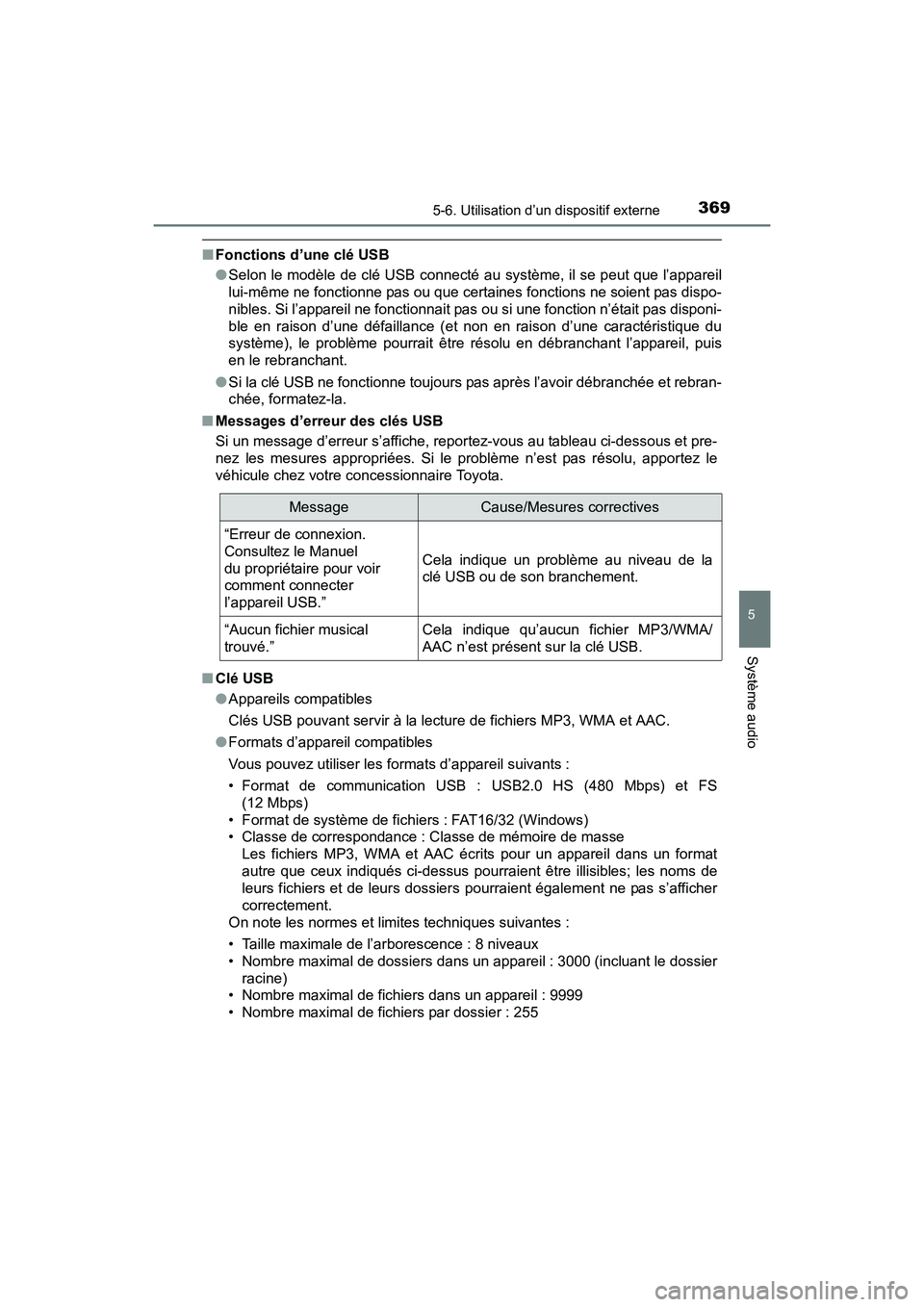
SIENNA_OM_OM08007D_(D)
3695-6. Utilisation d’un dispositif externe
5
Système audio
■Fonctions d’une clé USB
●Selon le modèle de clé USB connecté au système, il se peut que l’appareil
lui-même ne fonctionne pas ou que certaines fonctions ne soient pas dispo-
nibles. Si l’appareil ne fonctionnait pas ou si une fonction n’était pas disponi-
ble en raison d’une défaillance (et non en raison d’une caractéristique du
système), le problème pourrait être résolu en débranchant l’appareil, puis
en le rebranchant.
● Si la clé USB ne fonctionne toujours pas après l’avoir débranchée et rebran-
chée, formatez-la.
■ Messages d’erreur des clés USB
Si un message d’erreur s’affiche, repor tez-vous au tableau ci-dessous et pre-
nez les mesures appropriées. Si le problème n’est pas résolu, apportez le
véhicule chez votre concessionnaire Toyota.
■ Clé USB
●Appareils compatibles
Clés USB pouvant servir à la lecture de fichiers MP3, WMA et AAC.
● Formats d’appareil compatibles
Vous pouvez utiliser les formats d’appareil suivants :
• Format de communication USB : USB2.0 HS (480 Mbps) et FS
(12 Mbps)
• Format de système de fichiers : FAT16/32 (Windows)
• Classe de correspondance : Classe de mémoire de masse Les fichiers MP3, WMA et AAC écrits pour un appareil dans un format
autre que ceux indiqués ci-dessus pourraient être illisibles; les noms de
leurs fichiers et de leurs dossier s pourraient également ne pas s’afficher
correctement.
On note les normes et limites techniques suivantes :
• Taille maximale de l’arborescence : 8 niveaux
• Nombre maximal de dossiers dans un appareil : 3000 (incluant le dossier racine)
• Nombre maximal de fichiers dans un appareil : 9999
• Nombre maximal de fichiers par dossier : 255
MessageCause/Mesures correctives
“Erreur de connexion.
Consultez le Manuel
du propriétaire pour voir
comment connecter
l’appareil USB.”
Cela indique un problème au niveau de la
clé USB ou de son branchement.
“Aucun fichier musical
trouvé.”Cela indique qu’aucun fichier MP3/WMA/
AAC n’est présent sur la clé USB.
Page 373 of 692
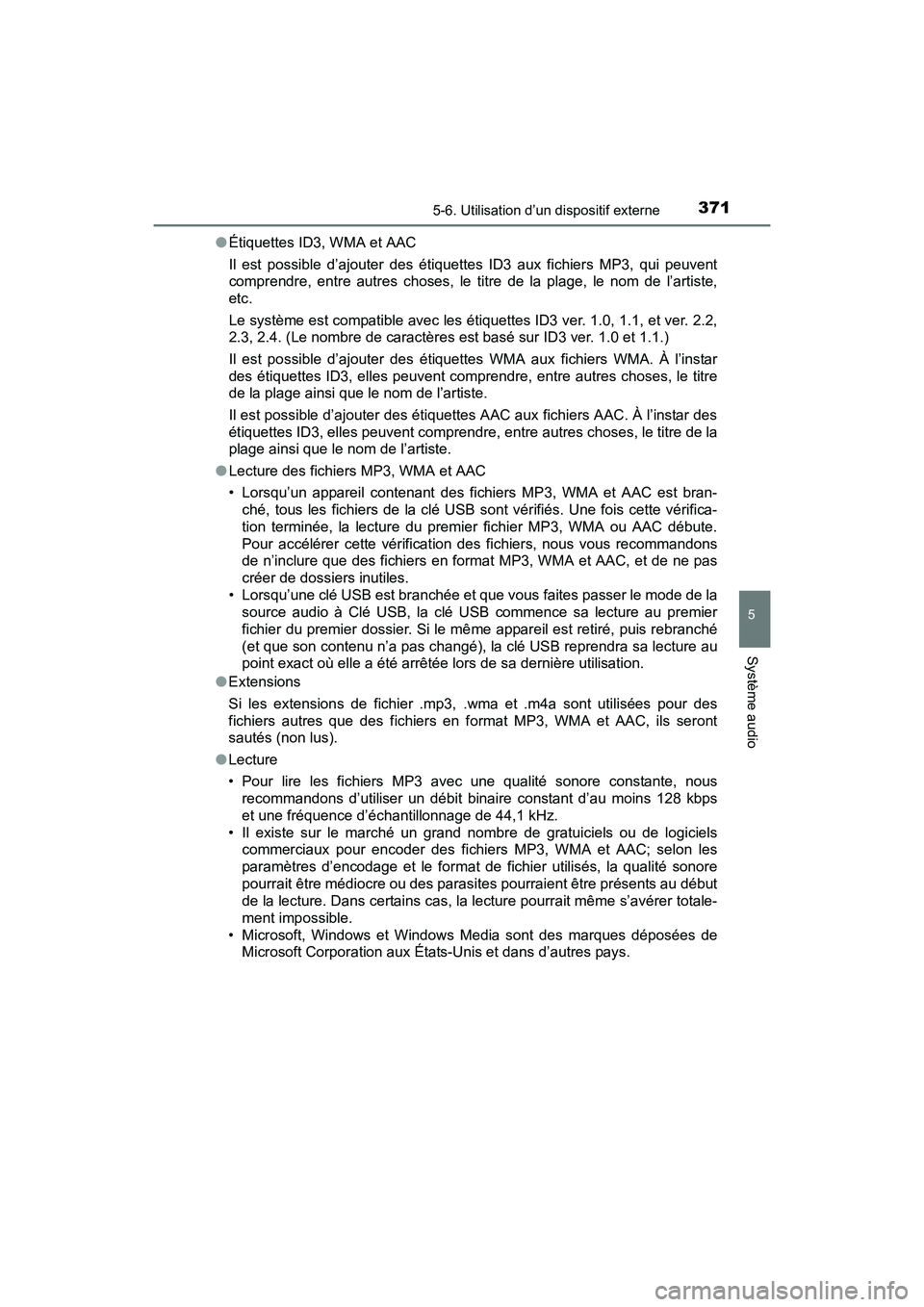
SIENNA_OM_OM08007D_(D)
3715-6. Utilisation d’un dispositif externe
5
Système audio
●Étiquettes ID3, WMA et AAC
Il est possible d’ajouter des étiquettes ID3 aux fichiers MP3, qui peuvent
comprendre, entre autres choses, le ti tre de la plage, le nom de l’artiste,
etc.
Le système est compatible avec les étiquettes ID3 ver. 1.0, 1.1, et ver. 2.2,
2.3, 2.4. (Le nombre de caractères est basé sur ID3 ver. 1.0 et 1.1.)
Il est possible d’ajouter des étiquettes WMA aux fichiers WMA. À l’instar
des étiquettes ID3, elles peuvent comprendre, entre autres choses, le titre
de la plage ainsi que le nom de l’artiste.
Il est possible d’ajouter des étiquettes AAC aux fichiers AAC. À l’instar des
étiquettes ID3, elles peuvent comprendre, entre autres choses, le titre de la
plage ainsi que le nom de l’artiste.
● Lecture des fichiers MP3, WMA et AAC
• Lorsqu’un appareil contenant des fichiers MP3, WMA et AAC est bran-
ché, tous les fichiers de la clé USB sont vérifiés. Une fois cette vérifica-
tion terminée, la lecture du premier fichier MP3, WMA ou AAC débute.
Pour accélérer cette vérification des fichiers, nous vous recommandons
de n’inclure que des fichiers en format MP3, WMA et AAC, et de ne pas
créer de dossiers inutiles.
• Lorsqu’une clé USB est branchée et que vous faites passer le mode de la source audio à Clé USB, la clé USB commence sa lecture au premier
fichier du premier dossier. Si le mê me appareil est retiré, puis rebranché
(et que son contenu n’a pas changé), la clé USB reprendra sa lecture au
point exact où elle a été arrêtée lors de sa dernière utilisation.
● Extensions
Si les extensions de fichier .mp3, .wma et .m4a sont utilisées pour des
fichiers autres que des fichiers en format MP3, WMA et AAC, ils seront
sautés (non lus).
● Lecture
• Pour lire les fichiers MP3 avec une qualité sonore constante, nous
recommandons d’utiliser un débit binaire constant d’au moins 128 kbps
et une fréquence d’échantillonnage de 44,1 kHz.
• Il existe sur le marché un grand nombre de gratuiciels ou de logiciels commerciaux pour encoder des fichiers MP3, WMA et AAC; selon les
paramètres d’encodage et le format de fichier utilisés, la qualité sonore
pourrait être médiocre ou des parasites pourraient être présents au début
de la lecture. Dans certains cas, la lecture pourrait même s’avérer totale-
ment impossible.
• Microsoft, Windows et Windows Media sont des marques déposées de Microsoft Corporation aux États-Unis et dans d’autres pays.